PS制作言情小说封面过程解析
逗比BIY 人气:0今天小编为大家分享PS制作言情小说封面过程,这里为纯PS制作,PS新手的话注意排版,小说封面中,排版是一大问题,有兴趣的朋友可以过来学习一下哦!
步骤
1、打开PS
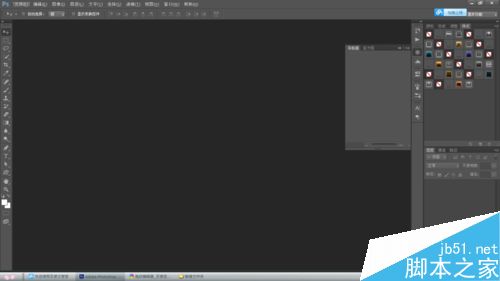
2、文件-打开,打开要用的封面底图
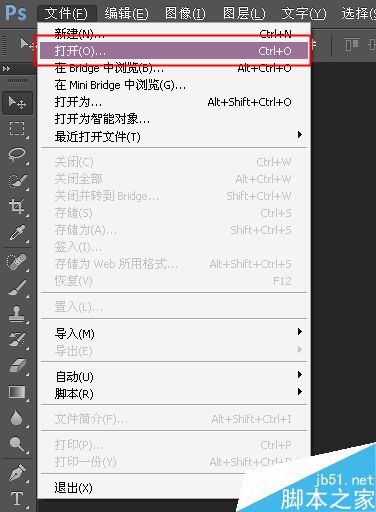
3、打开封面底图之后,输入文字,每个字一个图层,字体大小自己调整,并将文字排版好,然后栅格化

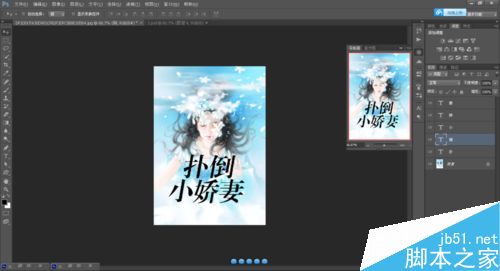
4、在左侧的工具栏里,在这个地方右键,选择自定义(这是对于PSCS6和PSCC来说的,PSCS6以下的版本,除了这样,还可以点钢笔工具,然后在上侧的工具栏里会有一个五角星的标志,也是一样的)
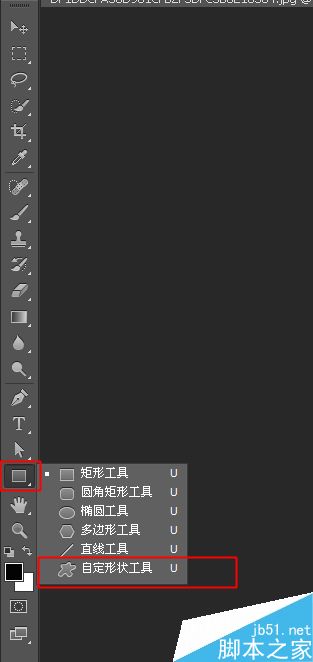
5、上侧的工具栏里,我们找到自定义,点击朝下的三角形

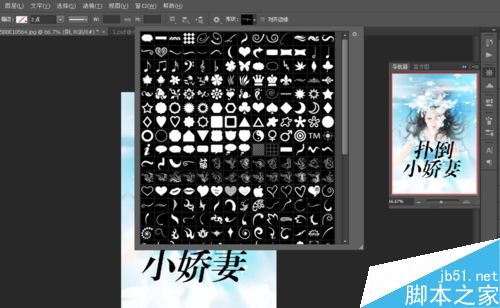
6、导入自定义只要点一侧的齿轮状-载入形状,然后选择就可以了
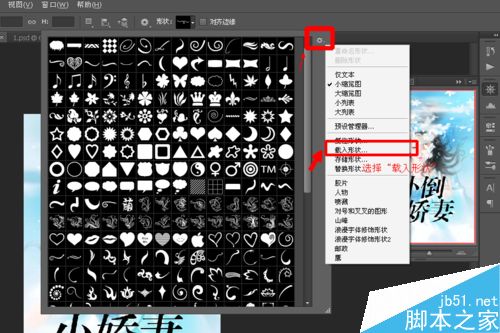
7、载入好自定义之后,点击相对应的自定义绘制,绘制一定大小的自定义,然后栅格化形状图层
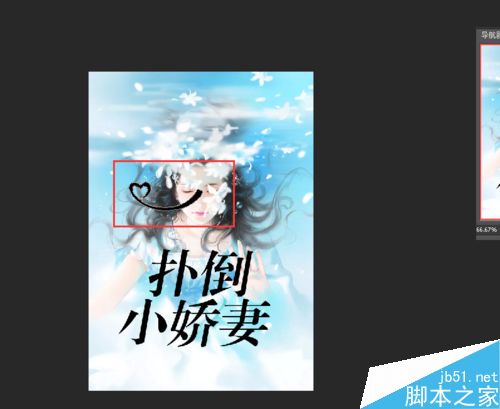
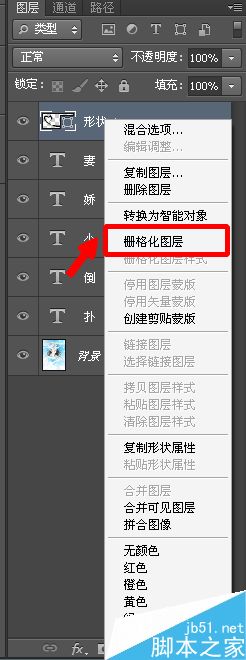
8、有时候自定义会与字体有点不符合,这时候,选择橡皮擦将自定义或者字体多余部分擦除
点击橡皮擦,选择这个画笔,调试好大小。对字体进行擦拭

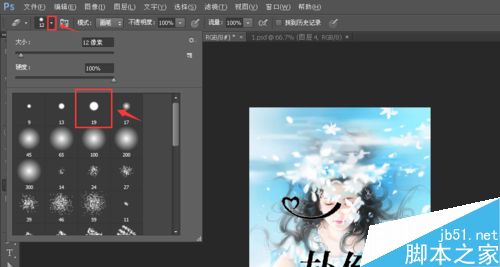
9、还有一种情况是自定义其他字体混合在一起,看不清了。
点击形状图层,选择-载入选区
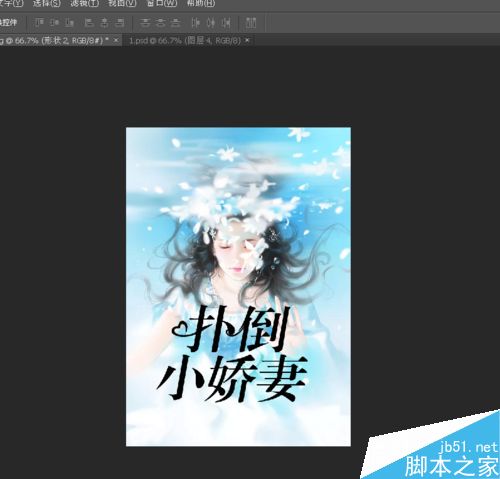
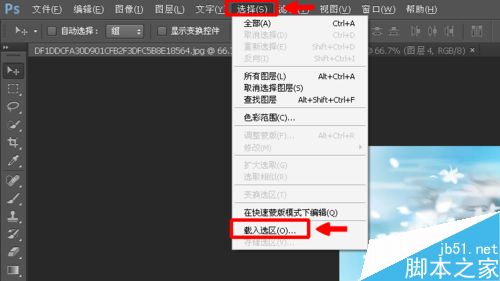
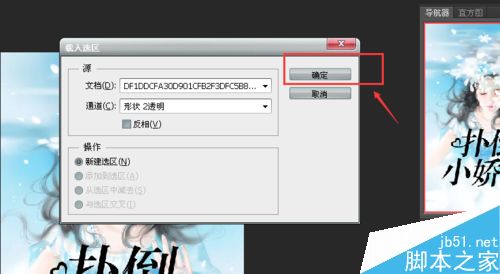
10、载入选区之后,会变成这样子
选择-修改-扩展
大小适情况而定(太粗的可以后退一步,再重新选择,直至适中为主)
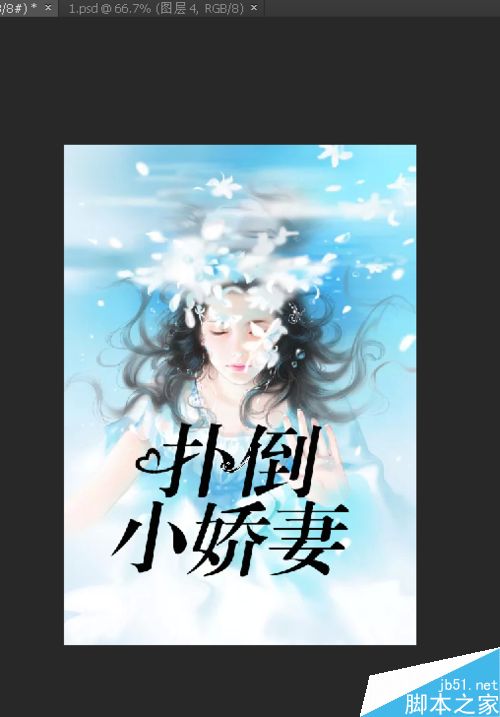
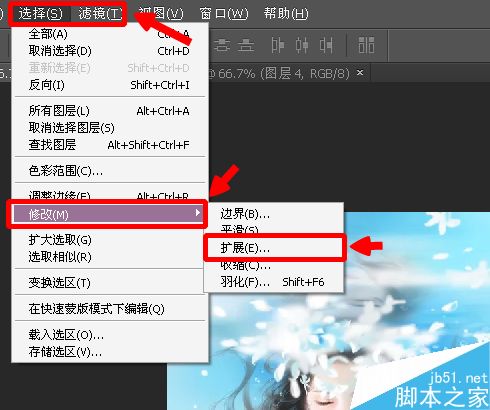
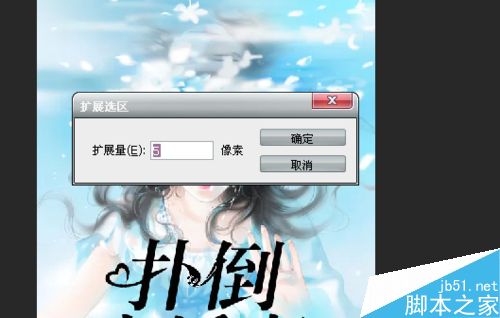
11、点击被自定义覆盖的字体,再点橡皮擦擦拭
再点形状图层,选择-取消选择
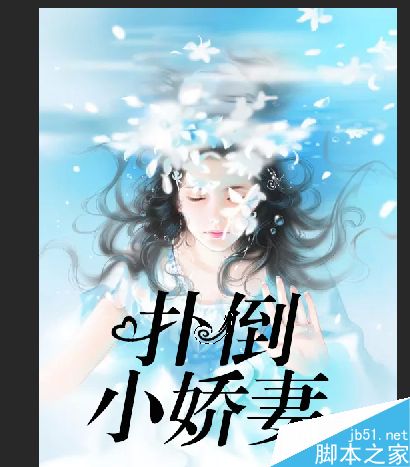
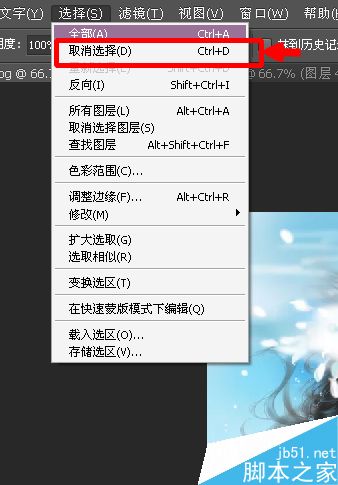
12、添加完全部自定义之后,长按“Ctrl”键,鼠标选择全部字体和自定义图层,右键“合并图层”
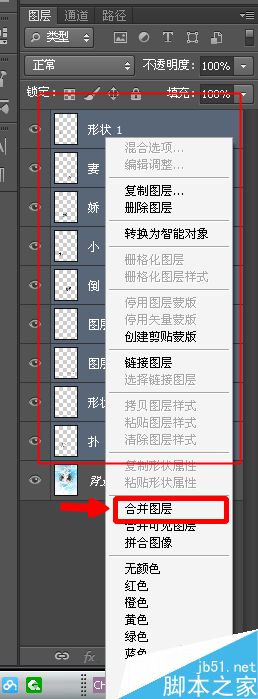
13、在合并好的图层上右键“混合选项”-渐变叠加
再点渐变的的那个颜色,打开渐变编辑器,不是倒三角!
打开编辑器之后,下面的一个正方形里面选颜色。
常见的渐变颜色
粉蓝粉紫黄绿橙绿橙粉纯色渐变
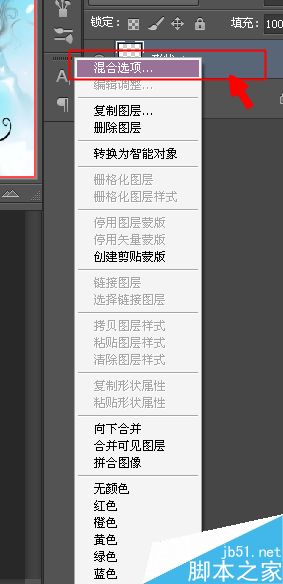
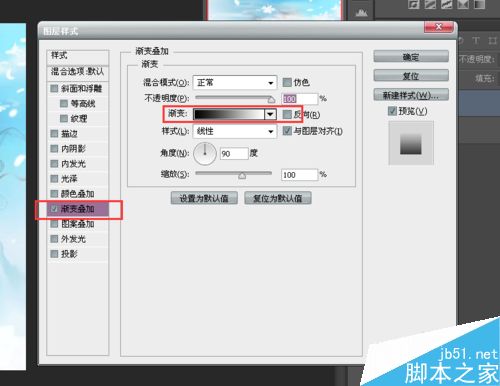

14、然后再是外发光
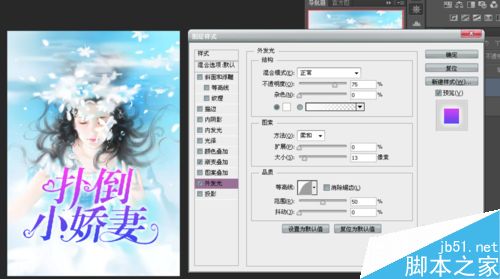
15、内发光(到这终止也可以)

16、点击图层,右键“转换为智能对象”
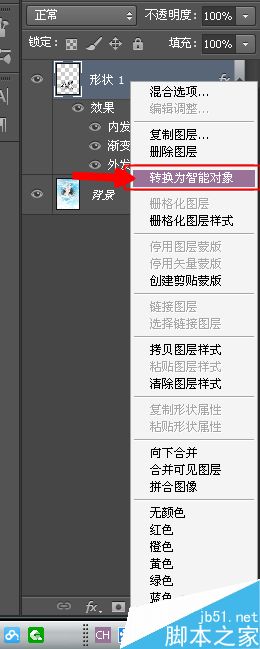
17、内发光
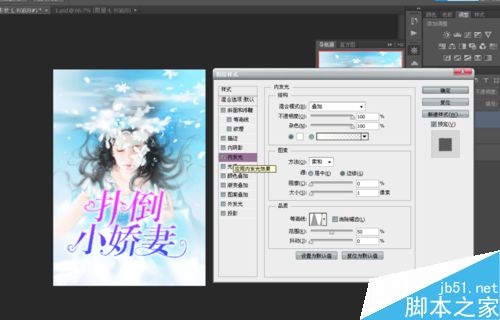
18、新建图层,在字体图层之下
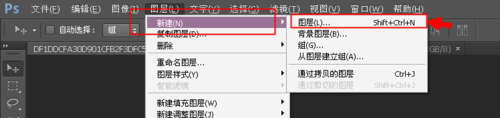
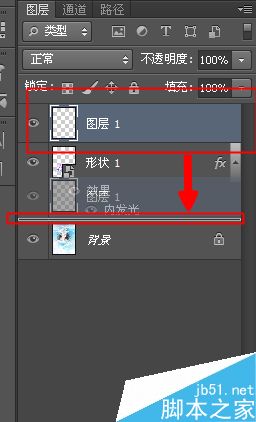
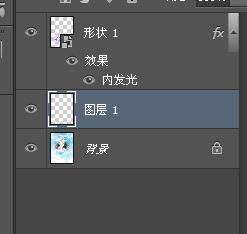
19、点击画笔工具,虚化画笔,调整大小,前景色为白色,在空白图层上涂抹,涂抹在字体之间的空隙上
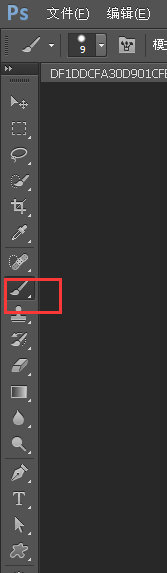
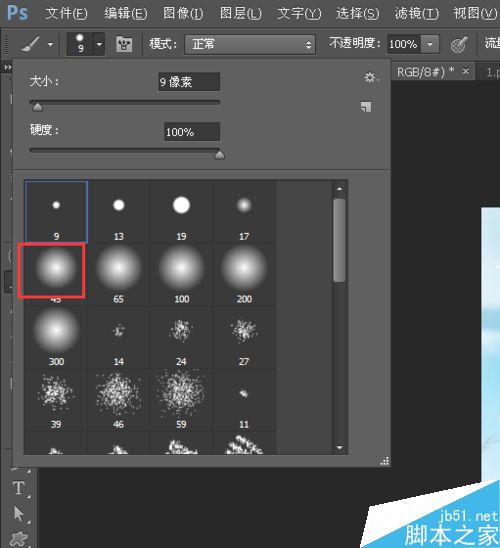


20、然后打入笔名之类的,最后文件-储存为

以上就是PS制作言情小说封面过程解析,操作很简单的,大家按照上面步骤进行操作即可,希望这篇文章能对大家有所帮助!
加载全部内容